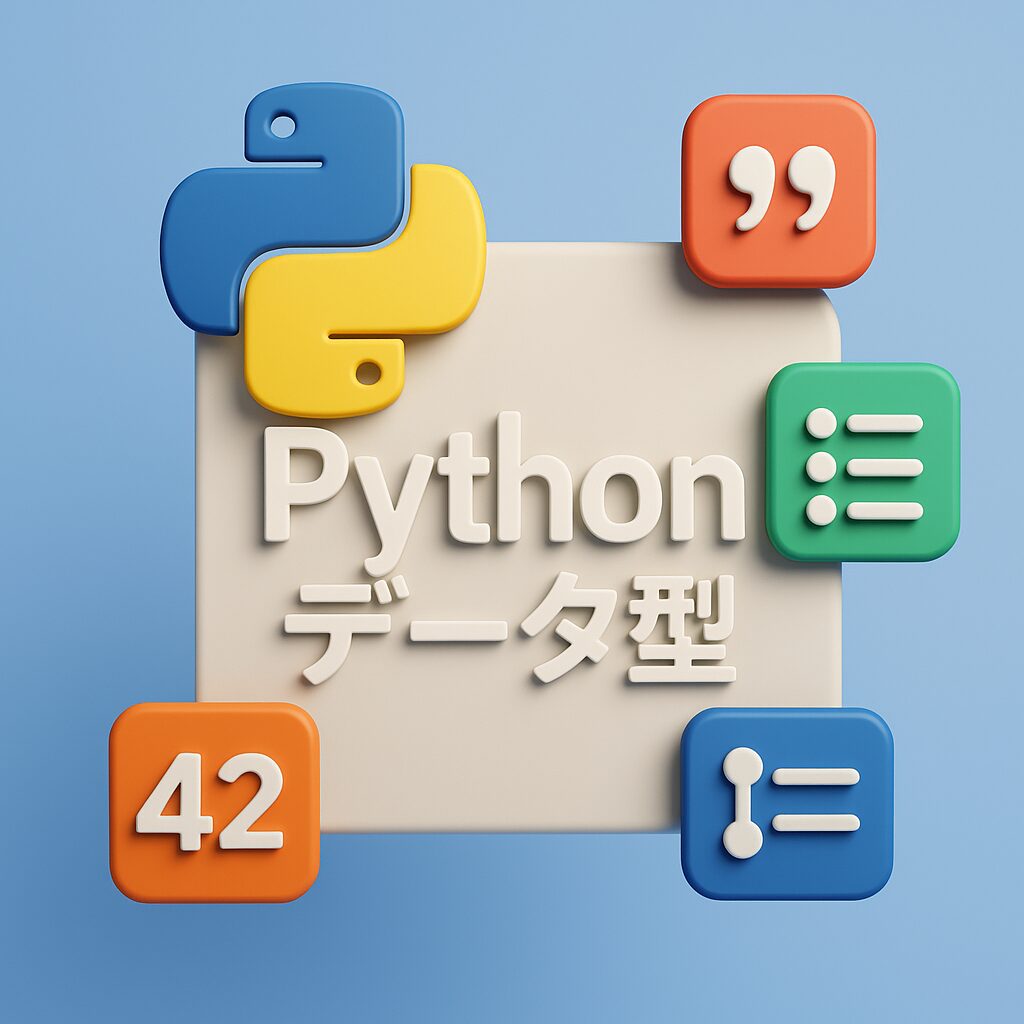目次
はじめに
Pythonはデータ分析、AI開発、Webアプリ制作など幅広い分野で使われる人気のプログラミング言語です。
これから学習を始める方にとって、最初のステップは「Pythonをパソコンにインストールすること」だったのですが、ついうっかり飛ばしてしまっていたので記事にしました。
この記事では、初心者でも迷わないように、Windows環境でのPythonインストール手順を詳しく解説します。
*~*~*~*~*~*~*~*~*~*~*~*~*~*~*
Mac版は追記記事として下のほうにあるので、確認してください。
*~*~*~*~*~*~*~*~*~*~*~*~*~*~*
Python公式サイトからインストーラーを入手
1,まずはPython公式サイト にアクセス
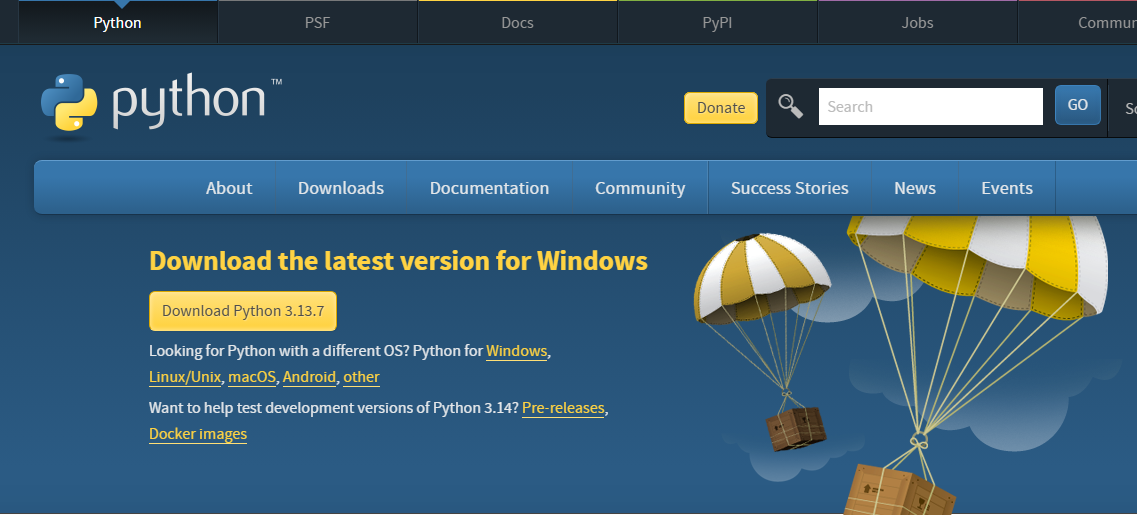
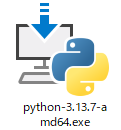
2,ページ中央にある「Download Python ○○」をクリック
(最新バージョンが表示されます)
3,ダウンロードが完了したら、
←のexeファイルをダブルクリックしてインストーラーを起動
インストール時に注意すべき設定
1. PATHの設定(必須)
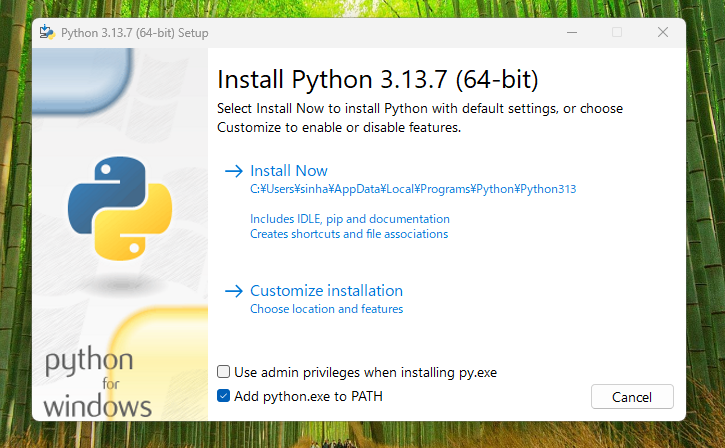
画面下部に表示される 「Add python.exe to PATH」 に必ずチェックを入れてください。
(Add pythin.exe to PATH →とは、環境変数PATHに Python を自動で追加してくれる便利機能です。)
これを選択しないまま進めると、Python実行時にフルパスを入力しないと動かなくなります。
フルパスの例
C:\Users\<ユーザー名>\AppData\Local\Programs\Python\PythonXX\python.exe
後から環境変数を編集して追加することも可能ですが、面倒なので最初から設定するのがおすすめです。
(設定の仕方も簡単ではありますが補足2として下のほうで記事にしています。)
※「パスを通す」とは、コンピュータにPythonの実行場所を教えてあげること。
これでどこからでもPythonと入力すれば実行できます。
2. 管理者権限に関するチェック
「Use admin privileges when installing py.exe」 というチェックボックスがあります。
これは「py.exeを管理者権限でインストールするかどうか」を決める項目です。
- 個人利用ならチェックを外しておくほうが便利
- チェックを入れると、ユーザー環境によっては使い勝手が制限される場合があり。
3. インストール手順
- 「Add python.exe to PATH」にチェックを入れる
- 「Install Now」をクリック(青い文字で表記されている上のほう)
- 「このアプリがデバイスに変更を加える事を許可しますか?」と表示されたら「はい」を選択
- インストールが始まり、完了後に「Close」をクリックして終了
インストール確認
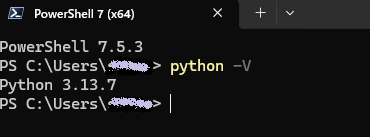
インストール後は必ず動作確認を行いましょう。
Windowsの「コマンドプロンプト」または「PowerShell」を開き、次のコマンドを入力してください。
(Windowsメニューの検索窓(Windowsキー+Rキーでも可)で「cmd」と入力すると出てきます。)
python -V
このコマンドは Pythonのバージョン情報を表示 します。
表示例
Python 3.12.2(←ここの数字はその時点でのバージョンにより変わります。)
よくある間違いからの混乱の一つに小文字の「v」を入力してしまい、ズラズラ~っと長文が出てきて壊したのか!?となる方がおられますが、大丈夫です。壊れていません。
python -v(小文字のv) → Pythonの詳細な実行情報がズラッと表示される
python -V(大文字のV) → Pythonのバージョン確認(バージョン確認という意味での、正しい使い方)
※必ず「大文字のV」で確認を。
まとめ
- Pythonは公式サイトから最新版をダウンロードする
- インストール時は「Add python.exe to PATH」にチェックを必ず入れる
- 「Use admin privileges when installing py.exe」は個人利用なら外しておくと便利
- バージョン確認は
python -V(大文字のV)を使う
以上でPythonのインストールは完了です。
これで、いつでもPythonを使い始められます。
補足1:MacでのPythonインストール方法
PythonはMacに最初からインストールされている場合があります。
ただし、古いバージョン(Python 2系など)のことが多く、そのままでは開発や学習には不向きです。
1.ターミナルの開き方
Pythonのバージョン確認やインストール作業は「ターミナル」というアプリから行います。
方法は色々あるのですが代表的なところを3つほど紹介します。
方法1:Spotlight検索(もっとも簡単)
- Command(⌘)+ Spaceキー を同時に押す
- 画面中央に検索バーが出たら「terminal」または「ターミナル」と入力
- アプリ一覧に表示される「ターミナル」をクリック
方法2:Launchpadから開く
- Dockの「Launchpad」をクリック(ロケットのアイコン🚀)
- 「その他」フォルダを開く
- 中に「ターミナル」があるのでクリック
方法3:Finderから開く
- Finderを開く
- 「アプリケーション」フォルダ → 「ユーティリティ」フォルダ
- その中に「ターミナル」があります
※ Dockにドラッグしておけば次回からワンクリックで開けて便利です。
2. Pythonのバージョン確認
ターミナルが開けたら、まずは次のコマンドを入力します。
python3 -V
出力結果が Python 3.x.x であればPython3がインストール済みです。
古いバージョンの場合は次の手順でアップデートしましょう。
3. Homebrewを使って最新Pythonをインストール
Macでは Homebrew(パッケージ管理ツール) を使うのが一般的です。
まだ入っていない場合は公式サイトを参考にインストールしてください。
Homebrewの準備ができたら、以下のコマンドでPythonをインストールします。
brew install python
これで最新版のPythonが自動的に導入されます。
4. PATHの設定(必要な場合のみ)
通常、Homebrew経由でインストールするとPATHは自動的に通ります。
もし python3 が認識されない場合は、以下を設定ファイルに追加してください。
echo 'export PATH="/usr/local/bin:$PATH"' >> ~/.zshrc
source ~/.zshrc
その後、再度 python3 -V で確認すれば、正しくバージョンが表示されます。
5.Macまとめ
・ターミナルは「Spotlight検索」や「Launchpad」から簡単に開ける
・もともと入っているPythonは古いことが多い
・最新版を使うなら Homebrew で brew install python
・バージョン確認は python3 -V
補足2:後からPATHを通す手順
「設定」開いて、「環境変数の編集」で「新規」をクリックし、Pythonの実行ファイル(python.exe)が格納されているディレクトリのパスをコピーして貼り付け。
c:\Users\<ユーザー名>\AppData\Local\Programs\Python\PythonXX( ←こんなやつ)
初めてだと混乱するのでインストール時にチャックは入れておきましょう!